Шта да радим након инсталирања Виндовс 7? Подешавања, уградња управљачких програма и додатних програма.

- 2096
- 325
- Moses Gerlach
Садржај
- Активирајте оперативни систем.
- Провера и инсталирање управљачких програма.
- Инсталирајте антивирус.
- Прегледник и Фласх Плаиер.
- Инсталирајте додатне програме.
- Мултимедијални.
Поздрав драги посетиоци. Након инсталирања оперативног система, у већини случајева то је Виндовс 7, поставља се питање и шта да радимо даље, шта треба да се конфигурише и инсталира? Нећу рачунати колико сам пута инсталирао Виндовс 7 и већ сам развио навику по којој сам поставио новоинсталирани оперативни систем и инсталирати најпотребније програме неопходне за обичног корисника.

Сада ћу вам рећи шта да радите пре свега пословања инсталације оперативног система Виндовс 7.
Дакле, инсталирали сте Виндовс 7, све функционише, све се учитава, сада се спустимо на њену конфигурацију.
Активирајте оперативни систем.
Пре свега, треба вам Активирајте Виндовс 7. Није важно како ћете то учинити, главна ствар је да урадите :). Тако да у тридесет дана оперативни систем не би почео да изда упозорења о активирању. Наравно, све зависи од тога каква биралац Виндовс 7 одаберете. То је можда да одмах након инсталирања Виндовс 7 аутоматски активира.

Кликните десном тастером миша на икони "Мој рачунар" на радној површини и изаберите "Својства". На дну странице ће бити информације о активирању ОС-а. Ако видите натпис да је Виндовс 7 активиран, онда је све у реду, можете отићи у другу тачку.
Па, ако имате поруке, као што су "КСКС ДН. да обавља активацију.»Онда морате да активирате оперативни систем. Мислим да знате како то учинити :). Виндовс 7 активирање не би требало да настане проблеми сада.

И још један, ако оперативни систем инсталира рачунар "Мастер", а затим обавезно проверите да ли је активиран. Видео сам случајеве да нико ништа не би активирао, вероватно да би поново добио клијента за 30 дана.
Такође искључујем ажурирање Виндовс 7, али то је већ по вољи.
Провера и инсталирање управљачких програма.
Тада проверим да ли су сви возачи инсталирани у систему. Према мојим запажањима, могу рећи да у оперативним системима 7 често постоје проблеми са управљачким програмом видео адаптера (видео картица). Ако систем није могао да изабере возача за видео, онда је то одмах приметно. Квалитет слике на екрану није баш, све је велико и не постоји аеро ефекат (нема транспарентних елемената).
Да бисте проверили који су управљачки програми инсталирани и који уређаји нису идентификовани, морате да одете на менаџера уређаја.
Притисните икону "Мој рачунар" на радној површини са правим дугметом и изаберите "Својства". У отворен прозор идите на "менаџер уређаја".
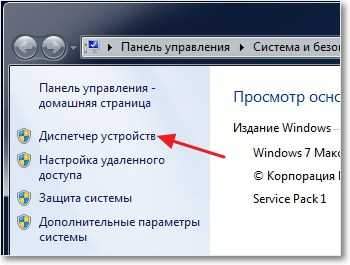
Ако је све у реду, а сви уређаји су идентификовани од стране система, тада ћете видети о овој слици:
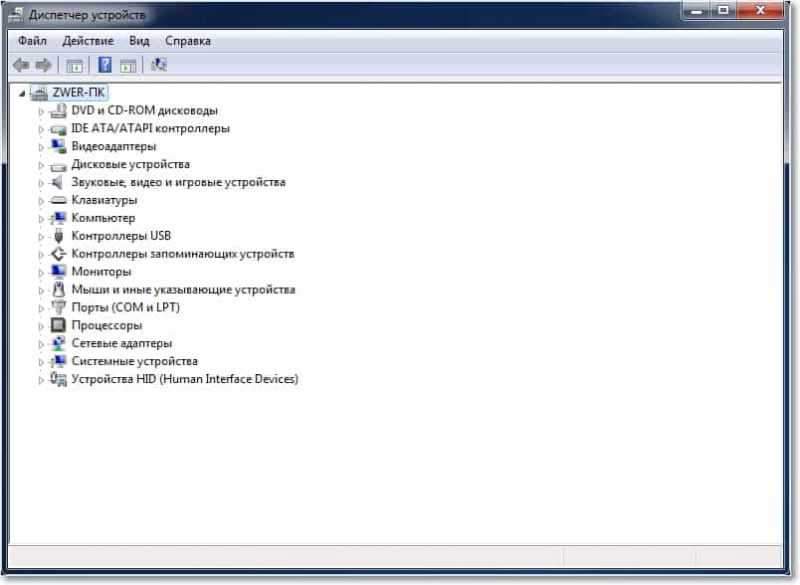
Ако постоје неидентификовани уређаји или проблеми са неким возачима, тада ће се приказати жутим знаковима узвикања.
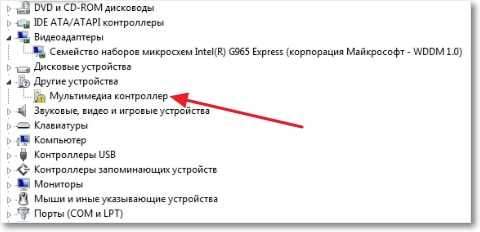 Ако имате такве проблематичне уређаје, онда само морате да инсталирате управљачки програм са диска који је дошао са рачунаром. Или преузмите управљачки програм са веб странице произвођача.
Ако имате такве проблематичне уређаје, онда само морате да инсталирате управљачки програм са диска који је дошао са рачунаром. Или преузмите управљачки програм са веб странице произвођача.
Једна мала нијанса, то може бити (прецизно ово готово увек) да ће Виндовс 7 инсталирати управљачки програм за стандард видео адаптера. Неће се приказати као неидентификовани уређај. Али у овом случају, ваша видео картица неће радити на целој снази. Стога дефинитивно морате да инсталирате видео управљачки програм са диска или поново преузмите са веб странице произвођача.
У лаптоповима приметио сам више проблема са возачима за ЛАН, ВЛАН итд. Д. Сви су инсталирани без проблема са диска који долази са лаптопом.
Инсталирајте антивирус.
Након што сте се бавили возачима, препоручљиво је инсталирати антивирус. Који да се инсталира? Шта год желите, инсталирам ноћуман 32, највише ми се свиђа. Након инсталације, антивирус такође треба активирати и ажурирати. Кључеви се могу наћи на Интернету без проблема.
Прегледник и Фласх Плаиер.
Ако је рачунар повезан или ће бити повезан на Интернет, тада морате да инсталирате прегледач. На пример, више волим оперу, можете да инсталирате своје вољене. У принципу, Виндовс има стандардни Интернет Екплорер, али нећете ићи далеко :).
Да бисте видео на сајту играли и могли бисте слушати музику ВКонтакте, морате да инсталирате Фласх Плаиер. Можете га преузети са службене веб странице хттп: // добити.Адобе.цом / ру / фласхплаиер.
Инсталирајте додатне програме.
Затим инсталирам Мицрософт Оффице пакет, сви је то потребно. Ако не желите да купите тако скупи производ и не желите да користите производ који не-слијепи, можете да инсталирате ОпенОффице, ово је слободна вредност замена Мицрософт Оффице-а.
Даље, морате да инсталирате архил, саветујем РАР. Све је то тако да нема проблема са гледати архиве.
Мултимедијални.
Стандардни Виндовс Медиа Плаиер не може да репродукује све видео и аудио датотеке. Стога вам одмах саветујем да бисте га успоставили замјену. Да бисте репродуковали музику, инсталирам АИМП и да репродукујем видео КМПлаиер. Ова два програма савршено се суочавају са својим радом, бар никада нисам имао проблема са њима. Можете их преузети са Интернета, неће бити тешко.
Тако: Оперативни систем је активиран, покретачи су инсталирани, антивирусни радови, документи, видео и музика су отворени. Па, то је све, сада имамо потпуно радног и конфигураног рачунара.
Осим ако и даље то можете мало убрзати.
Да бисте то учинили, можете да урадите дефрагментацију диска и очистите листу аутоматског учитавања, већ сам о томе написао овде и овде. Срећно!
- « Црв.Нгрбот опасан вирус који се шири кроз Скипе
- Не могу да уђем у вконтакт. Уређујемо датотеку домаћина. »

